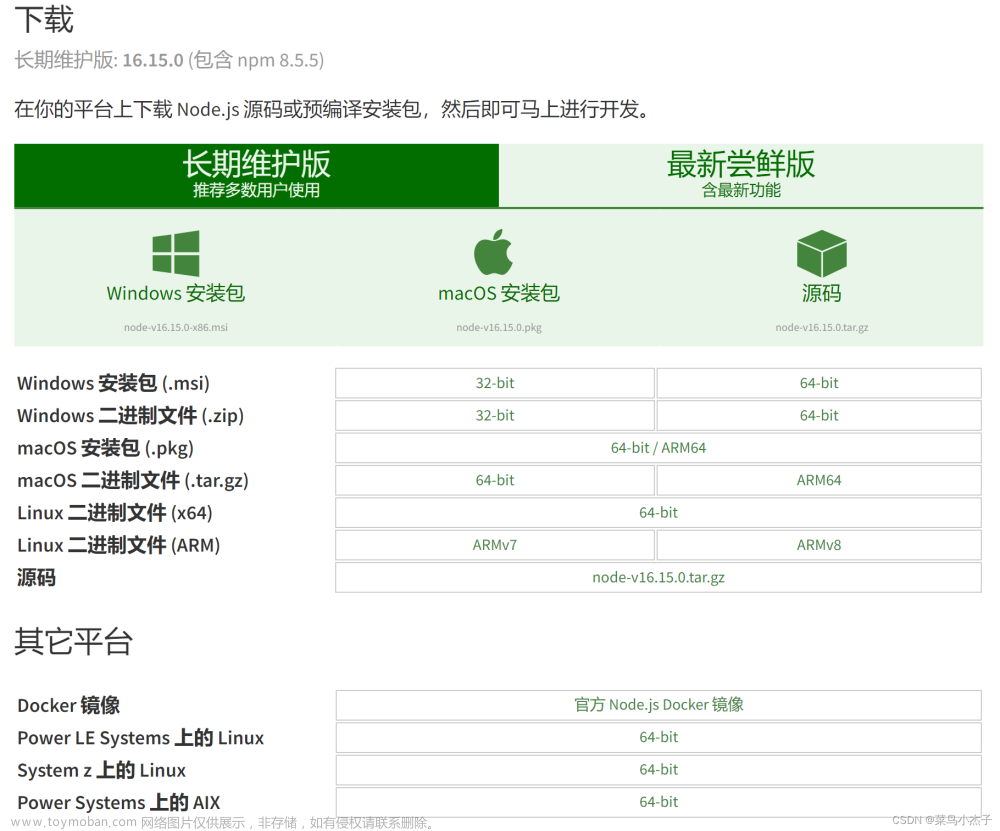🎥博主:程序员不想YY啊
💫CSDN优质创作者,CSDN实力新星,CSDN博客专家
🤗点赞🎈收藏⭐再看💫养成习惯
✨希望本文对您有所裨益,如有不足之处,欢迎在评论区提出指正,让我们共同学习、交流进步!
💫前言
Node.js 是一个开源和跨平台的 JavaScript 运行时环境,它允许您在服务器上运行 JavaScript,安装 Node.js 通常是一个简单的过程,下面我会指导您如何在不同的操作系统上安装 Node.js。
💫Windows
-
⭐下载:
访问 Node.js 官网 下载适用于 Windows 的安装程序,一般会有两个版本:LTS(长期支持版本)和 Current(最新版本)。推荐大部分用户下载 LTS 版本。 -
⭐安装:
执行下载的 .msi 文件启动安装。在安装过程中,你可以保持默认设置,也可以根据需求自定义安装路径或其他选项。 -
⭐验证安装:
打开命令提示符(cmd)或 PowerShell 并运行以下命令确认安装成功:node -v npm -v上述命令应该会显示安装的 Node.js 和 npm(Node.js 的包管理器)版本号。
💫macOS
-
✨下载:
访问 Node.js 官网 下载适用于 macOS 的安装包。 -
✨安装:
打开下载的 .pkg 文件,启动安装向导,跟随向导步骤操作,一般情况下保持默认设置即可。 -
✨验证安装:
打开终端(Terminal)并运行以下命令确认 Node.js 和 npm 是否安装成功:node -v npm -v
💫Linux
在 Linux 上安装 Node.js 的方法取决于您使用的是哪个 Linux 发行版。
🌊Ubuntu / Debian:
- 🌟你可以使用 curl 和 apt-get 包管理器。打开终端并运行:
上面的脚本会为你添加 NodeSource 存储库,并安装 Node.js。curl -fsSL https://deb.nodesource.com/setup_16.x | sudo -E bash - sudo apt-get install -y nodejs
🌊Fedora / CentOS / RHEL:
- 🌟使用 curl 和 yum 包管理器。执行:
或者如果你使用的是 dnf,你可以使用:curl -fsSL https://rpm.nodesource.com/setup_16.x | sudo bash - sudo yum install nodejssudo dnf install nodejs
🌊Arch Linux:
- 🌟使用 pacman 包管理器,你可以简单地运行:
sudo pacman -S nodejs npm
🌊验证安装:
无论使用哪种方法,在终端运行以下命令来确认安装是否成功:
node -v
npm -v
🌊注意:在某些 Linux 发行版中,就绪的包可能不是最新的。如果你需要最新或特定版本的 Node.js,你可能需要使用 Node Version Manager (nvm) 来安装。
💫使用 Node Version Manager (NVM)
🌊如果你需要管理多个 Node.js 版本,nvm 是一个很好的选择。NVM 允许你安装和切换不同版本的 Node.js,而不会干扰全局路径。
-
🌊安装 nvm:
你可以通过 curl 或 wget 安装 nvm:curl -o- https://raw.githubusercontent.com/nvm-sh/nvm/v0.39.1/install.sh | bash或者:
wget -qO- https://raw.githubusercontent.com/nvm-sh/nvm/v0.39.1/install.sh | bash -
🌊安装 Node.js:
重新打开终端后,使用 nvm 来安装 Node.js 的某个版本:nvm install 16这条命令会安装最新的 Node.js 16.x 版本。
-
🌊切换版本:
如果你安装了多个版本的 Node.js,你可以使用下面的命令在不同版本间切换:nvm use 14这会切换到 Node.js 14.x 版本。
💫配置 NPM
npm 是 Node.js 的官方包管理器,通常与 Node.js 一起安装。你可以使用 npm 来安装软件包、设置脚本以及管理项目依赖。
-
🌊修改 npm 配置:
如果需要修改 npm 的配置,如设置代理或改变默认的全局安装路径,你可以使用:npm config set <key> <value>例如,更改全局安装路径:
npm config set prefix ~/npm-global -
🌊使用
.npmrc文件:
对于项目级别的配置,你可以在项目根目录下创建一个.npmrc文件。在这个文件中设置的配置项只影响当前项目。
💫安装全局包
🌊使用 npm 安装全局软件包的命令如下:
npm install -g <package-name>
🌊例如,安装 Express.js 的生成器工具:文章来源:https://www.toymoban.com/news/detail-849684.html
npm install -g express-generator
一旦你完成了安装,你就可以开始在你的机器上使用 Node.js 开发 JavaScript 应用程序了。记得经常检查并更新到 Node.js 和 npm 的新版本。文章来源地址https://www.toymoban.com/news/detail-849684.html
到了这里,关于【保姆级讲解如何安装与配置Node.js】的文章就介绍完了。如果您还想了解更多内容,请在右上角搜索TOY模板网以前的文章或继续浏览下面的相关文章,希望大家以后多多支持TOY模板网!

![[Node.js]如何在IDEA中配置Node.js](https://imgs.yssmx.com/Uploads/2024/01/805361-1.png)